Содержание
Даунгрейд с бета-версии iOS 9 на iOS 8.Х — айВики — Энциклопедия Apple
Прошивка
Downgrade iOS или откат прошивки – это установка предыдущей, более старой версии ОС на iPhone, iPad, iPod Touch. При этом восстановить iOS можно только до версии, подписанной компанией Apple. Этот производитель каждый год запускает новые программные продукты для управления собственными изобретениями, блокируя возможность использования более ранних прошивок.
Причины отказа от iOS 9
Уже осенью этого года выходит новая версия операционной системы для гаджетов Apple — iOS 9. Сейчас проходит активное тестирование новой прошивки. Пользователи обнаружили много недоработок данной мобильной платформы, вот некотрые из них:
- баги при запуске приложений;
- резкие скачки заряда аккумулятора;
- более активное энергопотребление при работе программ (батарея разряжается за несколько часов) и т.д.
Можно ли откатить ОС до iOS 8?
Установить старую прошивку будет невозможно, если Apple прекратит выдавать сертификаты для данной версии iOS. Прогнозированная дата – сентябрь этого года, когда осуществится официальный релиз iOS 9. Когда станет невозможным даунгрейд к предыдущим версиям мобильных ОС, известно только компании Apple.
Прогнозированная дата – сентябрь этого года, когда осуществится официальный релиз iOS 9. Когда станет невозможным даунгрейд к предыдущим версиям мобильных ОС, известно только компании Apple.
Откат iOS 9 Public Beta на iOS 8.4
Официально осуществить откат мобильной ОС можно только до версии 8.4. Она является актуальной до момента выхода iOS 9. После презентации новой прошивки у пользователей будет около недели, чтобы сделать откат на предыдущую ОС.
- Сделать резервную копию устройства.
- Скачать старую версию прошивки на гаджет.
- Отключить опцию «Найти iPhone (iPod, iPad)»» — Настройки->iCloud.
- Подключить устройство к ПК через USB-кабель.
- Запустить iTunes.
- Выбрать девайс.
- Перевести аппарат в режим DFU (выключить iДевайс, зажать и удерживать кнопки Home и Питание при синхронизации с ПК через шнур соединения).
- После идентификации устройства программой iTunes нажать кнопку ОК.
- Для OS Мас удерживать Alt-Option, для Windows — Shift и кликнуть вкладку «Восстановить».

- В диалоговом окне выбрать скачанную прошивку.
- Подтвердить намерения нажатием кнопки «Восстановить».
- Перезагрузить устройство.
- Восстановить резервную копию.
Меню
Опция
Вкладка
iTunes «Восстановить из резервной копии»
Даунгрейд до iOS 8.3
Алгоритм отката iOS 9 на iOS 8.3 идентичен вышеизложенной инструкции.
Важно! Если Apple уже не подписывает iOS 8.3, выполнить процедуру даунгрейда станет невозможно.
Осуществить откат версии iOS достаточно просто. Если система подписана компанией Apple, процесс восстановления не вызовет трудностей, интуитивно понятные действия сможет выполнить любой пользователь. Обращаясь к утилитам джейлбрейка, каждый пользователь берёт на себя ответственность за повреждение программных настроек собственного Apple-девайса. Надобность отката определяет каждый владелец, основываясь на возможностях той или иной ОС и собственных требованиях.
Как обновить ios с 6 на 7 версию. Установка или обновление операционной системы.
 Что надо знать
Что надо знать
Вопросы по обновлению задают в комментариях ежедневно. У людей разные ситуации: то им подарят iPad с iOS 8 на борту, то они живут в деревне без интернета и только что узнали, что оказывается можно обновить систему… В данной заметке я постараюсь максимально понятно и в то же время лаконично ответить на вопрос: стоит ли обновлять iPad, iPhone и iPod Touch до iOS 6, 7, 8 до ?
Что надо знать?
Обновиться на какую-либо промежуточную версию iOS невозможно! То есть нельзя, например, iPad с iOS 6 обновить до iOS 8. Вы всегда можете обновить или восстановить устройство только до текущей свежей версии
. На 2 мая 2016 года — это . Есть исключительное время — после выпуска очередного обновления, когда можно обновить систему до предпоследней актуальной версии (то есть при выходе iOS 9.3.2, ещё где-то неделю будет возможность обновиться до iOS 9.3.1).
Откат iOS будет невозможен!
То есть после обновления до iOS 9.3.1 навсегда забудьте
про iOS 8, 7, 6 и даже iOS 9. 3. Единственное исключение: предпоследняя актуальная версия, действующая где-то неделю после обновления (пример уже дал в предыдущем абзаце).
3. Единственное исключение: предпоследняя актуальная версия, действующая где-то неделю после обновления (пример уже дал в предыдущем абзаце).
Плюсы обновления до iOS 9
Актуальный функционал системы. Все текущие возможности и фишки системы доступны пользователю.
Больше поддерживаемых приложений из App Store. Разработчики игр и программ в обязательном порядке поддерживают текущую систему (iOS 9). Какой-то процент приложений уже не запустится на старых iOS.
Минусы обновления до iOS 9
Вы лишитесь джейлбрейка и даже возможности его когда-нибудь сделать. О я писал.
Возможно, какие-то старые программы (которые разработчик уже не поддерживает) перестанут работать на iOS 9 и вам придётся искать аналоги.
Возможно, ваше устройство будет себя хуже чувствовать на iOS 9 (тормозить). В этом плане все устройства можно поделить на 3 группы:
- iPad 2, iPhone 4S, iPad Mini 1, iPod Touch 5 — по отзывам больше недовольных обновлением.
 Обновить можно, но почти гарантированно устройство будет работать визуально хуже.
Обновить можно, но почти гарантированно устройство будет работать визуально хуже. - iPad 3, 4, iPhone 5, 5C, 5S, — кто-то недоволен, кому-то всё нравится. Тот же 5S, по моему мнению, нормально работает на iOS 9.3.1.
- iPad Air 1,2, iPad Mini 2, 3, 4, iPad Pro 9.7 и 12.9, iPod Touch 6, iPhone 6, 6 Plus, 6S, 6S Plus, SE — у этих устройств всё хорошо! Их можно смело обновлять и каких-то явных тормозов вы не заметите.
Интересный момент:
если вы планируете продать устройство на iOS 6, 7, 8 не спешите обновлять его до iOS 9 перед продажей! Ваше устройстве на рынке б/у будет ценится дороже (можете даже накинуть к цене немножко). Обновить будущий хозяин всегда сумеет, а вот откатиться — нет.
Вместо вывода.
В начале статьи я обещал ответить на вопрос: «Стоит ли обновлять устройство до iOS 9», но универсального ответа нет и не может быть! На мой взгляд, если устройство позволяет (смотри выше), то обновляться нужно! У старых гаджетов (вроде iPad 2) надо смотреть по ситуации и сам пользователь должен решить надо это обновление ему или нет…
Сегодня вечером состоится долгожданный релиз финальной версии мобильной операционной системы iOS 8. Обновление установят на свои iPhone, iPad и iPod touch практически все пользователи, а сам процесс зачастую будет проходить безукоризненно. Однако всегда лучше перестраховаться и как следует подготовиться к переходу на «восьмерку». В данном материале мы остановимся на основных моментах, которые стоит держать в уме, выполняя обновление до iOS 8.
Обновление установят на свои iPhone, iPad и iPod touch практически все пользователи, а сам процесс зачастую будет проходить безукоризненно. Однако всегда лучше перестраховаться и как следует подготовиться к переходу на «восьмерку». В данном материале мы остановимся на основных моментах, которые стоит держать в уме, выполняя обновление до iOS 8.
Начнем с очевидного и убедимся, что мобильное устройство Apple совместимо с iOS 8
. Последняя версия мобильной операционной системы потребует наличия как минимум iPhone 4s, iPad 2, iPad mini и iPod touch 5gen. Перечисленные устройства, а также более новые совместимы с iOS 8. По сравнению с «семеркой» за бортом остался iPhone 4.
Теперь обновим iTunes до актуальной версии
– это важно. Для OS X Mavericks и более старых операционных систем Apple потребуется iTunes 11.4
. Та же версия потребуется для Windows. Для обновления iTunes добро пожаловать в Mac App Store
или на сайт Apple за обновленной версией.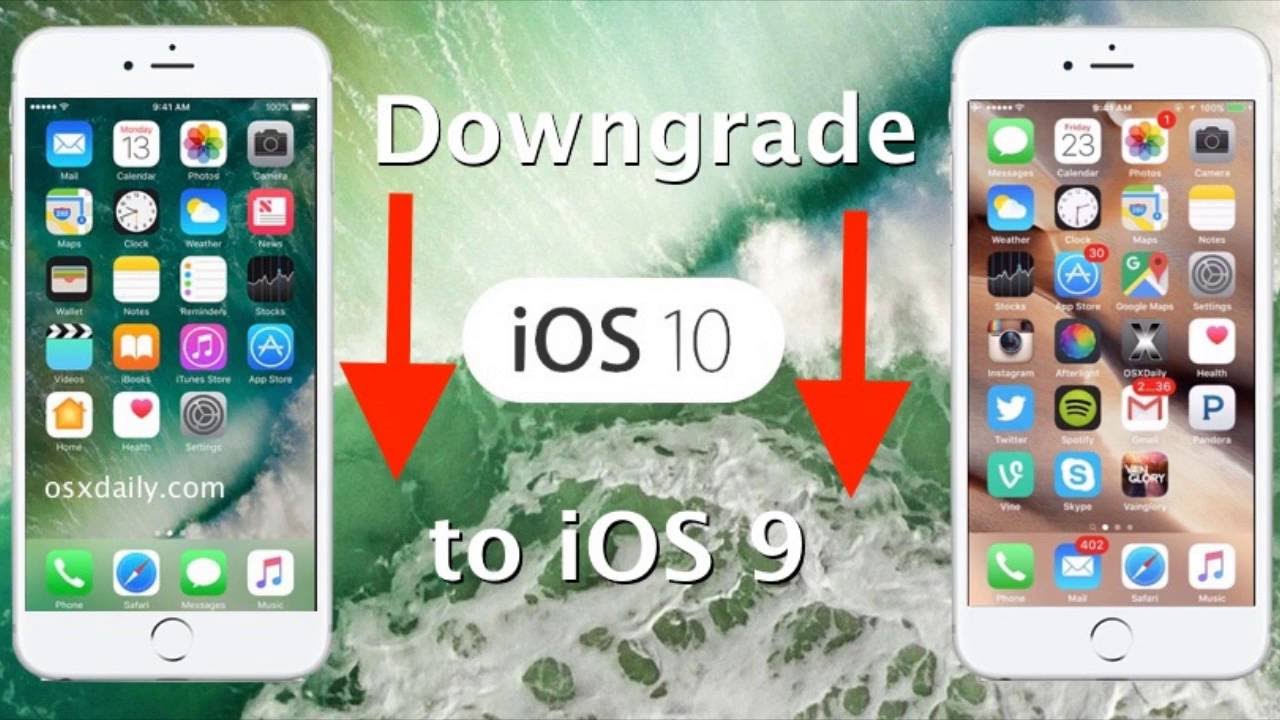 Внимание, если вы уже используете OS X Yosemite в качестве основной операционной системы, то вам обязательно следует обновляться по воздуху
Внимание, если вы уже используете OS X Yosemite в качестве основной операционной системы, то вам обязательно следует обновляться по воздуху
, не затрагивая iTunes в OS X 10.10.
Следующим шагом станет резервное копирование
. Сделать это следует в обязательном порядке, хотя случаи, когда что-то идет не так, крайне редки, но в случае с личными данными всегда лучше перестраховаться. Если вы создаете резервные копии на своем компьютере, то подключите iOS-устройство к компьютеру, запустите iTunes и выполните синхронизацию.
Если ваши данные отправляются в iCloud, то достаточно подключить устройство к источнику энергии и запустить резервное копирование вручную: Настройки > iCloud > Хранилище и копии. Нажмите кнопку «Создать копию». Если свободное место в iCloud на исходе, то обратите внимание на два возможных варианта. Во-первых, можно уменьшить размер резервной копии при помощи нашей . Во-вторых, можно приобрести дополнительное пространство в iCloud по .
Также обратите внимание, что данные некоторых приложений можно скопировать в iCloud вручную. Самый очевидный пример – WhatsApp. В настройках приложения имеются все инструменты для сохранения истории сообщений и принятых файлов.
Теперь вы готовы к установке iOS 8.
Когда операционная система будет доступна для загрузки сегодня вечером, то остается только выбрать способ установки
. Существует три варианта. Самый простой – обновление по воздуху
. Заходим в Настройки > Основные > Обновление ПО. Там должно найтись обновление до iOS 8. Соглашаемся с лицензионным соглашением и устанавливаем обновление. Устройство лучше всего подключить к розетке или компьютеру на время данного процесса.
Следующий вариант – обновление через iTunes
. Просто подключаете iOS-устройство к компьютеру кабелем и запускаете iTunes. На главном экране вашего устройства в iTunes нажимаем «Обновление» и ждем. Данный способ перехода на iOS сохранит все настройки, приложения и данные.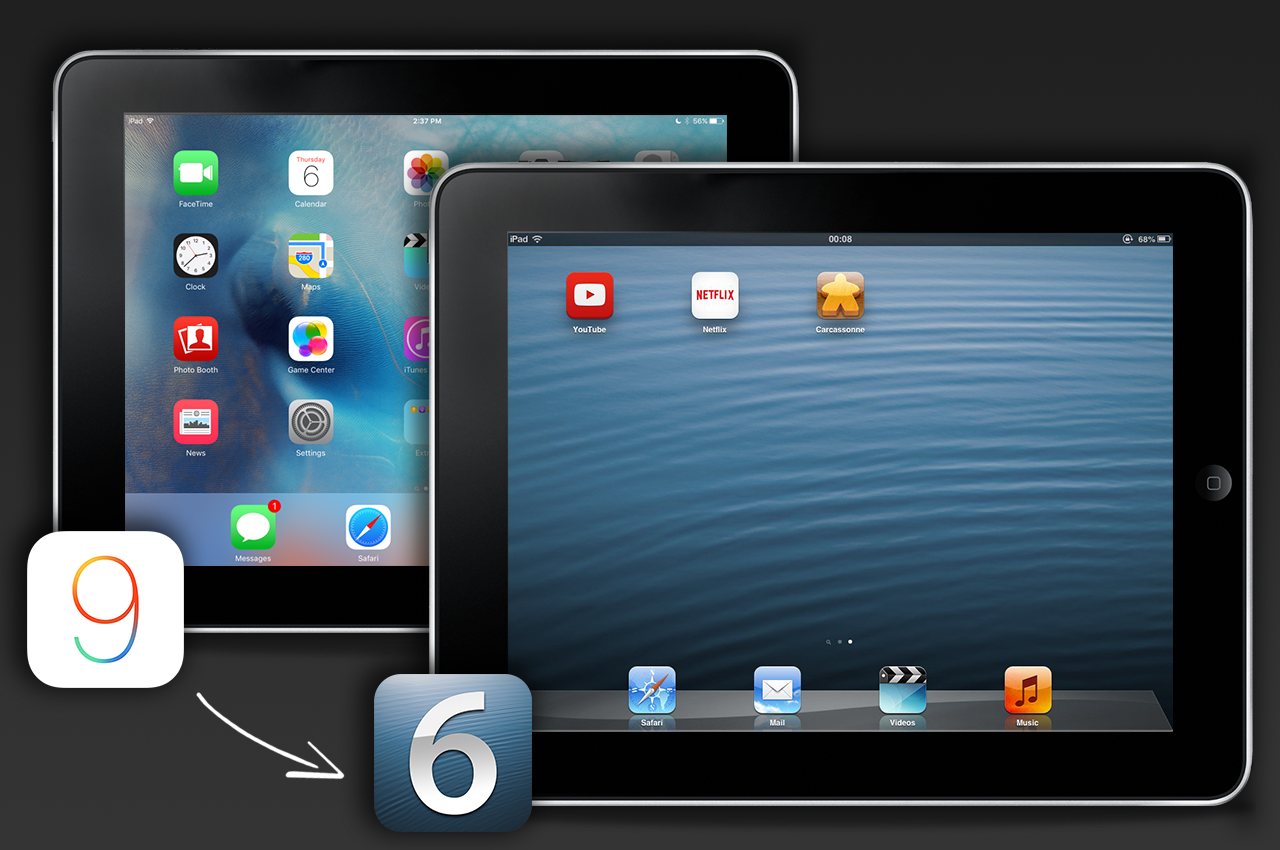 Иными словами, ваше устройство останется таким же, каким было до обновления, но уже с iOS 8 на борту.
Иными словами, ваше устройство останется таким же, каким было до обновления, но уже с iOS 8 на борту.
Альтернативой служит восстановление
мобильного устройства. Подключив гаджет к компьютеру и выбрав в iTunes «Восстановление», через некоторое время мы получим смартфон, планшетник или плеер с установленной iOS 8, но без каких-либо данных. Память будет полностью очищена, а устройство вернется к заводским настройкам. Если в первом случае у нас остаются все данные в памяти, то после восстановления потребуется либо восстановить устройство из резервной копии при первоначальной настройке, либо настроить все заново с нуля. Здесь уже каждый выберет сам, что ему удобнее. Лично я предпочитаю последний вариант при переходе на новые релизы iOS и OS X.
Если у вас не самое лучшее интернет-соединение, то можно сделать «ход конем» и загрузить подходящую прошивку вручную
из Сети на свой компьютер. Ссылки на загрузку будут опубликованы после выхода iOS 8 в соответствующей новости. Загрузив прошивку, мы выполняем ровно те же действия, кроме одного нюанса. Перед нажатием «Обновить» или «Восстановить» необходимо нажать на клавиатуре и удерживать кнопку Alt (Option) для OS X или Shift для Windows. Эта манипуляция откроет окно для выбора файла обновления. Это позволит сэкономить время, если загрузка файла через iTunes по тем или иным причинам неудобна или файл прошивки необходимо сохранить на будущее.
Загрузив прошивку, мы выполняем ровно те же действия, кроме одного нюанса. Перед нажатием «Обновить» или «Восстановить» необходимо нажать на клавиатуре и удерживать кнопку Alt (Option) для OS X или Shift для Windows. Эта манипуляция откроет окно для выбора файла обновления. Это позволит сэкономить время, если загрузка файла через iTunes по тем или иным причинам неудобна или файл прошивки необходимо сохранить на будущее.
Вот и все, установка iOS 8 на ваше устройство будет завершена, но при этом мы гарантированно сохранили наши данные от возможных превратностей судьбы.
Хочешь знать больше? См.
Каждый раз когда выходит новая операционная система, пользователи стараются как можно скорее установить её на свой смартфон, для того что бы использование стало более удобным и практичным. В этой статье мы подробно расскажем вам, как обновить айфон 4 до iOS 7 и с какими проблемами вы можете столкнуться при установке.
Что такое iOS 7
Для начала нужно разобраться с какими именно версиями айфонов совместима данная операционная система и подходит ли ваш смартфон для установки.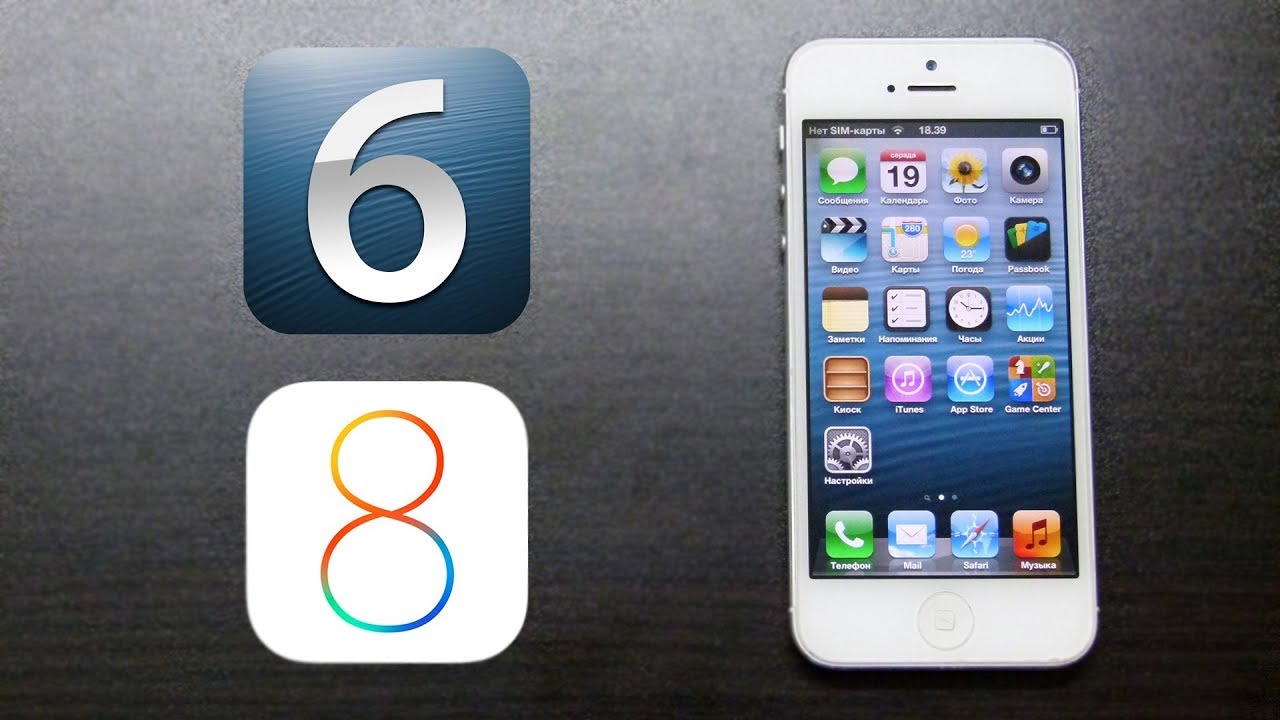
iOS 7 совместима с:
- iPhone 4;
- iPhone 4s;
- iPhone 5;
- iPhone 5c;
- iPhone 5s;
а так же с iPad 2, iPad with Retina display, iPad mini и iPod Touch.
Какие изменения появились в iOS 7
Представленная к использованию 10 июня 2013 седьмая операционная система отличается от предыдущих новым дизайном, а так же более налаженному порядку внутри программ телефона. Главными изменениями в дизайне стало использование новых изысканных тонких шрифтов, прозрачность меню. Новые ярлыки не основываются на повторении повседневных предметов, а являются скорее интуитивными. Так же большинство приложений подверглось изменениям. В них добавились новые уникальные функции и возможности.
Установка или обновление операционной системы
Процесс обновления смартфона до новой версии может выполнятся двумя способами. Это может быть либо обновление со старого варианта на новый, либо с помощью восстановления. Какой же процесс лучше выбрать для правильной установки?
Какой же процесс лучше выбрать для правильной установки?
1
2
Восстановление же стирает все данные с вашего устройства и после обновления смартфон не будет содержать вашей информации, другими словами он будет словно только что из магазина. В это режиме так же не стоит обновлять залоченый телефон, а так же телефон на котором используется джейлбрейк.
Как поставить iOS 7 с помощью iTunes
Установка или восстановление
1
Первым делом необходимо скачать и установить программу, с помощью которой мы будем осуществлять установку iTunes 11.1, если же она уже имеется на компьютере переходим дальше.
2
Теперь нужно скачать операционную систему с нужной нам версией, а именно iOS 7, которая соответствует и подходит вашему девайсу.
3
Подключите ваш айфон к компьютеру, чаще всего лучше подключаться к задним USB-разъёмам системного блока либо к основным разъёмам ноутбука. Включите iTunes и подготовьтесь к установке.
4
Внутри программы необходимо выбрать устройство, которое мы собираемся обновлять в правом верхнему углу.
5
Нажмите и не отпускайте кнопку Shift на компьютере и вместе с этим выберите и нажмите кнопку «Восстановить»
Обновление системы
С обновлением системы дела обстоят намного проще. Чтобы обновить ваш смартфон зайдите в программу iTunes, подключите устройство, после чего выберите меню «Обновить». Этот процесс займет немого времени, но зато впоследствии вы насладитесь новой версией операционной системы.
Как установить iOS 7 на iPhone 4s с помощью Wi-Fi соединения
Одним из самых лёгких, а так же распространённых способов является обновление айфона через интернет без помощи посторонних программ. Для этого необходимо наличие постоянного WI-FI соединения, а так же стоит убедиться, что ваш смартфон заряжен, рекомендуется чтоб было не меньше, чем 50%.
Чтобы установить обновление таким способом необходимо скачать данную прошивку из интернета. Этот процесс занимает длительное время, так как это напрямую зависит от скорости интернета в месте где вы собираетесь скачивать обновление так и от того, насколько сильно в это время будут загружены сервера Apple.
Процесс установки скачанного обновления обычно является не долгим и в среднем занимает 15-20 минут.
- Первым делом необходимо зайти в меню «настройки» которые находятся на рабочем столе вашего устройства, после чего выбрать там подпункт «Основные».
- В появившемся меню выбираем пункт «Обновление программного обеспечения». После этого на ваш смартфон поступит информация о возможных обновлениях и прошивке.
- После этого нажмите на кнопку «Загрузить и установить».
Необходимо помнить о том, что во время обновления категорически нельзя прерывать загрузку и уносить телефон в места где соединение с интернетом может прерваться. Чтобы не скучать во время того, пока обновляется телефон, можно прочесть информацию о новой, устанавливаемой прошивке во вкладке «Подробнее».
Что делать если тормозит iPhone на 4 iOS 7
В первую очередь нужно понимать, что чем старше модель телефона, тем труднее ей будет адаптироваться к изменениям, поэтому если ваш смартфон с первых дней после установки новой версии ОС зависает и «тормозит» стоит поставить на него предыдущую версию для более комфортного пользования.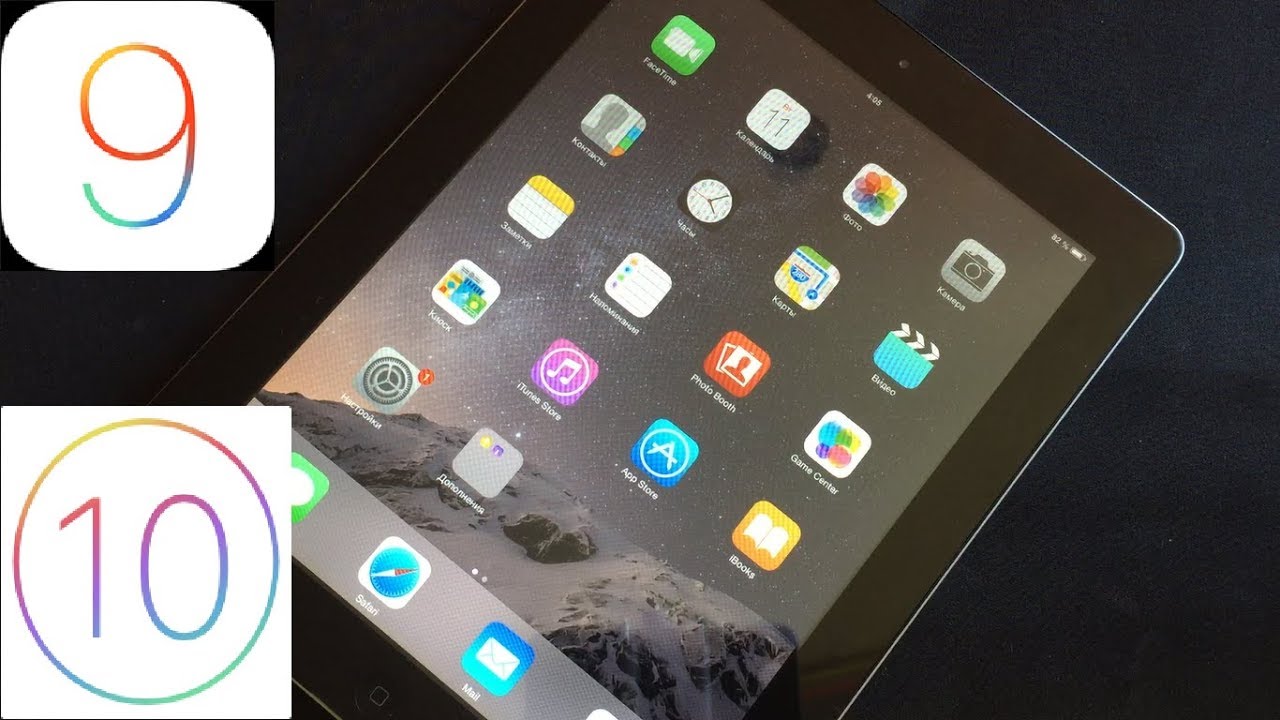 А так же многие пользователи заметили, что в версии 7.1 устройства работают намного лучше, чем с предыдущей.
А так же многие пользователи заметили, что в версии 7.1 устройства работают намного лучше, чем с предыдущей.
Что могло вызвать торможение устройства
- Фоновое обновление приложений;
- Параллакс и эффект матового стекла;
- Загруженность старыми данными.
Для того чтобы, хоть немного ускорить работу вашего смартфона после обновления, можно:
- Отключить работу фоновых приложений в основных настройках смартфона;
- отключит эффекты для обоев айфона, которые вышли в новом обновлении. Это так же можно сделать в основных настройках.
- Удаление ненужных данных, таких как старые обновления, остаточные файлы и не используемые приложения.
- Так же в некоторых случаях помогает очистка словаря.
Как перейти с iOS 9.3.x на iOS 6.1.3 с помощью Trident и OdysseusOTA
Вы правильно прочитали. Даунгрейд с iOS 9.x.x возможен с момента выпуска OdysseusOTA, который состоялся несколько месяцев назад, так что это не что-то новенькое. А вот поддерживающая прошивка стала только лучше. Если вы помните из другой статьи, мы заявили, что вы можете вернуться к версии 6.1.3 только в том случае, если ваш iPhone или iPad работает под управлением iOS 7 или 8. Что ж, теперь он поддерживает iOS 9 — 9.3.4. К сожалению, модели устройств остались без изменений.
В любом случае, я все равно покажу вам, как выполнить понижение версии, потому что все еще есть люди с iPhone 4 или iPad 2.
Миниатюра от EverythingApplePro на YouTube
Поддерживаемые устройства:
- iPhone 4S (4,1) под управлением iOS не ниже 9.
 3.0, 9.3.1, 9.3.2, 9.3.3 или 9.3.4
3.0, 9.3.1, 9.3.2, 9.3.3 или 9.3.4 - iPad 2 (2,1) под управлением iOS 9.3.2
Предварительные требования
- Mac OS X
- Cydia Impactor (скачать отсюда)
- Homebrew для Mac (ссылка)
- Trident-Kloader
- ОдиссейOTA-v2. 4
- iOS 6.1.3 Файл .IPSW (используйте эту страницу и выберите конкретное устройство)
- Загрузите и настройте Homebrew, используя приведенную выше ссылку
- Откройте приложение «Терминал» на своем Mac и введите следующие команды: brew install openssl , brew install usbmuxd и brew install libusb
- Возьми Trident-kloader-0.2-ios9.1.ipa и перетащите его в Cydia Impactor. Доверие к профилю Trident
- Запустите приложение Trident-Kloader и нажмите «Пуск». Он должен начать говорить «Ожидание режима глубокого сна». Просто оставьте это так. Не закрывайте приложение.
- На компьютере Mac выполните команду cd для перехода в каталог Trident-Kloader9.
 Например, cd Desktop/Trident-Kloader9
Например, cd Desktop/Trident-Kloader9 - Выполните следующие команды: chmod +x idevicediagnostics и ./idevicediagnostics sleep
- Ваше устройство iOS должно перейти в режим DFU. Переместите файл iOS 6.1.3 .ipsw на рабочий стол
- перейдите в папку odysseusOTA. Опять же, пример: cd Desktop/odysseusOTA
- Введите следующие команды в Терминале и запустите их: 015 или ./ipsw ~/Desktop/iPad2,1_6.1.3_10B329_Restore.ipsw custm_downgrade.ipsw -bbupdate
- Выберите только одну из двух последних команд. Это зависит от того, на каком устройстве вы работаете.
- Откройте другое окно терминала и запустите ./idevicerestore -w ./custm_downgrade.ipsw
Как только вы нажмете Enter, прошивка (iOS 6.1.3) будет установлена на вашем iPhone или iPad. Надеюсь, он работает и пользуется классической прошивкой iOS 6.
Я хотел бы поблагодарить @dinhquyhf из HeaveniPhone за то, что он поделился приведенными выше инструкциями. Ему удалось понизить версию iOS 9.3.3 до iOS 6.1.3 на iPhone 4s.
Ему удалось понизить версию iOS 9.3.3 до iOS 6.1.3 на iPhone 4s.
Как перейти с iOS 10 на iOS 9.3.4: iPhone, iPad
Последнее обновление: 10 ноября 2020 г. В поисках пути к перейти с iOS 10 на iOS 9.3.4? Компания Apple анонсировала iOS 10 на конференции WWDC в июне 2016 года. Поэтому миллионы пользователей iOS с нетерпением ждали загрузки и установки iOS 10 как можно раньше. И недавно, после запуска большого количества бета-версий iOS 10 и предварительных просмотров, была выпущена последняя общедоступная версия iOS 10 от Apple. Поэтому, по сути, я надеюсь, что пользователи iOS не будут ждать, чтобы обновить свои iDevice (iPhone, iPad, iPod touch) до iOS 10. Но, к сожалению, многие пользователи сообщают о своих проблемах, таких как Wi-Fi и bluetooth. сток, Личная точка доступа не работает.
Мы здесь, чтобы помочь тем пользователям iOS, которые обновили iPhone, iPad или iPod touch с iOS 9.3.4 до iOS 10 Public. Из-за ошибок и множества глюков пользователи iOS 10 сильно разочаровались. Даже если вы один из них. Затем на этом этапе у вас есть два варианта: либо дождаться, пока Apple не выявит исправления ошибок прошивки, либо перейти к понижению версии с iOS 10 до iOS 9.3.4.
Даже если вы один из них. Затем на этом этапе у вас есть два варианта: либо дождаться, пока Apple не выявит исправления ошибок прошивки, либо перейти к понижению версии с iOS 10 до iOS 9.3.4.
В основном пользователи предпочитают второй способ, чтобы вернуть безупречное программное обеспечение на свое устройство iOS. Что ты хочешь делать? Согласитесь пойти по второму пути, затем внимательно прочитайте следующие шаги, а затем применяйте шаг за шагом.
Шаг 1. Создайте резервную копию устройства Apple iOS с помощью iCloud или iTunes.
Шаг 2. Загрузите общедоступный файл IPSW последней версии прошивки (в настоящее время iOS 9.3.4) на свой Mac или компьютер.
Примечание . Чтобы загрузить IPSW, выберите идеальное устройство iOS и версии iOS .
Шаг 3. Возьмите USB-кабель и подключите устройство iOS к ПК.
Шаг 4. Запустите последнюю версию iTunes и откройте сводную страницу для вашего устройства iOS. Сдвиг вместо Переключатель опций. И нажмите кнопку Проверить наличие обновлений .
Шаг 6. Выберите загруженный файл iOS 9.3.4 IPSW и нажмите , чтобы открыть .
Теперь ваше устройство iOS будет понижено до версии с iOS 10 на iOS 9.3.4 . поэтому наберитесь терпения и какое время, пока процесс не завершится.
Шаг 7. Во время запроса на iPhone, iPad или iPod. Сдвиньте экран и введите пароль.
Готово.
Предостережение . Как только Apple перестанет подписывать iOS 9.3.4 или iOS 9.x.x, переход на более раннюю версию будет невозможен. Так что этот пост будет полезен до тех пор, пока Apple не остановит iOS 9.3.4 IPSW .
Вывод-
Наконец, ваше устройство iOS будет работать с более ранней версией iOS 9.

 Обновить можно, но почти гарантированно устройство будет работать визуально хуже.
Обновить можно, но почти гарантированно устройство будет работать визуально хуже.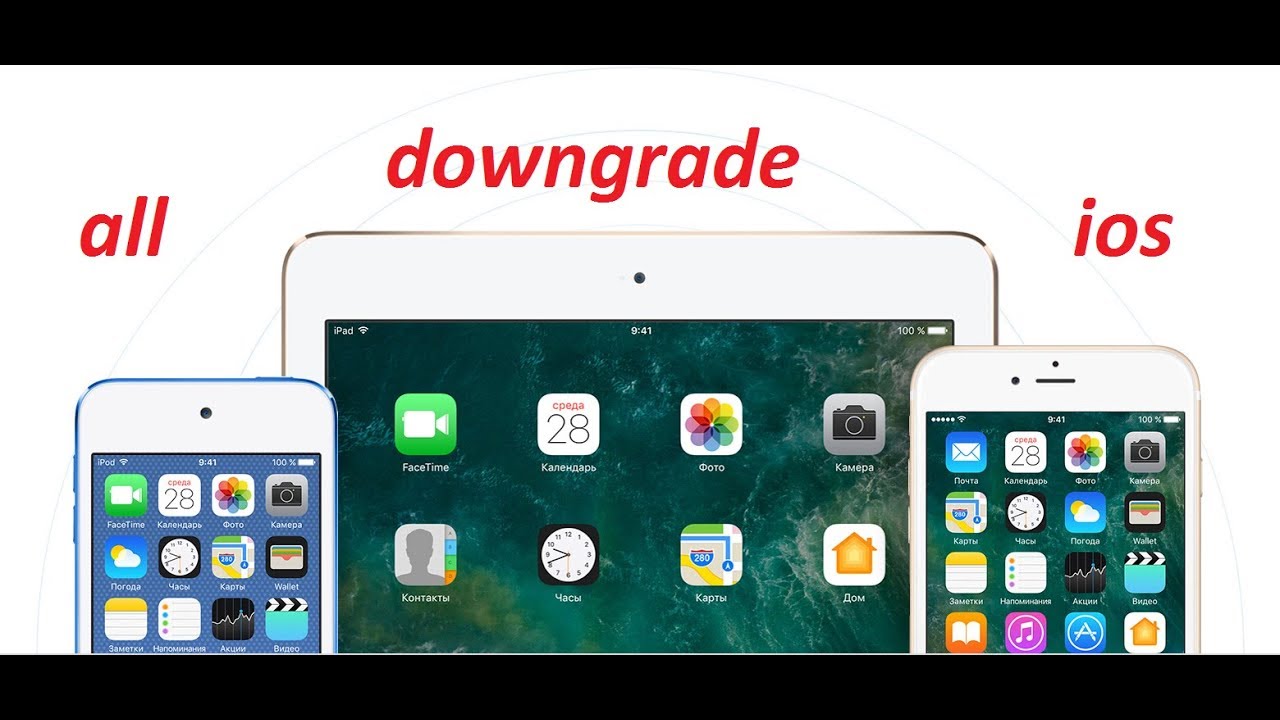 3.0, 9.3.1, 9.3.2, 9.3.3 или 9.3.4
3.0, 9.3.1, 9.3.2, 9.3.3 или 9.3.4 Например, cd Desktop/Trident-Kloader9
Например, cd Desktop/Trident-Kloader9